El tiempo es el recurso más preciado que tenemos. Por lo tanto, al usar su computadora, es importante ser lo más eficiente posible. Con eso en mente, en este artículo te mostraremos como minimizar o minimizar el tamaño de una ventana en windows con el Tastiera. También te enseñaremos otros atajos que seguro te serán de utilidad en tu día a día.
Cómo minimizar o minimizar el tamaño de una ventana en Windows con el teclado
Método 1: uso de flechas de dirección. Para minimizar una ventana en Windows, presione las teclas «Windows» + «Flecha abajo» al mismo tiempo.
Si la ventana está maximizada, esta combinación reducirá su tamaño, pero seguirá mostrando su contenido. Para minimizarlo por completo y ocultarlo en la barra de tareas, realiza dos veces la combinación de estas teclas.
Por otro lado, también puedes usar las otras flechas para comprobar el tamaño de las ventanas. Por ejemplo, si pulsas «Ventanas» + «Flecha de dirección izquierda o derecha», la ventana en la que estás trabajando irá a esa posición.
Esto es ideal para esos momentos en los que necesita tener dos ventanas abiertas al mismo tiempo. Con la flecha hacia arriba puede ampliar una ventana y colocarla en pantalla completa. De esta manera, puede concentrarse completamente en lo que está trabajando. Si esto le interesa específicamente, puede aprender qué es el Asistente de concentración de Windows 10 y cómo funciona.

Método 2: usando las letras en el teclado. Puede minimizar rápidamente todas las ventanas que haya abierto presionando simultáneamente las teclas «Windows» + «M».
También puede usar "Windows" + "D" para mostrar u ocultar el escritorio. Mientras que con la primera solo puedes minimizar ventanas, con la segunda combinación puedes restaurarlas a su estado original, ya que las maximizará todas a la vez.
Sin duda, estos útiles atajos te ayudarán ahorrar tiempo y ser más eficiente cuando usas tu computadora. Sin embargo, estas no son las únicas combinaciones de teclas que te permiten ser más ágil con tu dispositivo.
Echa un vistazo a estos métodos abreviados de teclado en Windows y aprovecha mejor tu tiempo
Aquí hay un resumen de los atajos de teclado más útiles que puedes usar en Windows. Estos se dividen en categorías para comprender mejor su propósito.
Cabe señalar que este sistema operativo también te da la opción de crear tus propios atajos de teclado personalizados, en caso de que no te gusten los que se muestran a continuación.
Atajos de teclado generales
- Windows + L: Bloquea al usuario activo.
- Windows + E: abre una nueva ventana del Explorador de archivos.
- Windows + F: Abre una nueva ventana de búsqueda para encontrar archivos y carpetas.
- Windows + I: abre el menú de configuración. Solo en Windows 8 y 10.
- Windows + P: abre el menú para administrar la función de compartir pantalla en otros monitores.
- Windows + Q: Activar Cortana. Solo en Windows 10.
- Windows + R: abre el menú "Ejecutar".
- Ctrl + Alt + Supr: abre el menú para controlar el bloqueo de acciones, cambiar de usuario, cerrar sesión y administrador de tareas. Es una de las más útiles, por lo que te recomendamos ampliar tus conocimientos sobre ella aprendiendo cuál es su combinación de teclas y para qué sirve.
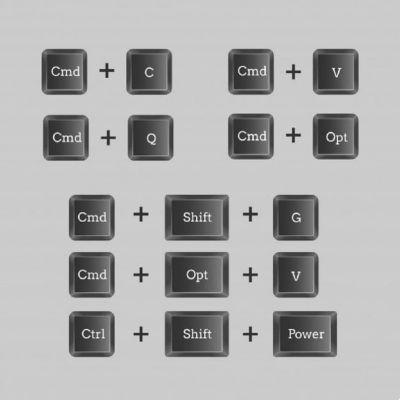
- Ctrl + Mayús + Esc: abre una nueva ventana del administrador de tareas.
- Windows + más (+): Activar la lupa. Puede controlar la ampliación con Windows + más (+) y Windows + menos (-). Para cerrar la aplicación presione Windows + Esc].
- Número de Windows +: inicia el programa acoplado en la posición correspondiente en la barra de tareas.
- Windows + Ctrl + Shift + número: inicie el programa que está acoplado en la posición correspondiente en la barra de tareas como administrador.
Métodos abreviados de teclado para la gestión de ventanas
- Alt+F4: cierra todas las ventanas del programa activo en primer plano.
- Alt + Tabulador: muestra una vista de todas las ventanas abiertas (presione la tecla Tabulador nuevamente para cambiar de ventana)
Métodos abreviados de teclado para administrar aplicaciones
- Ctrl + A: selecciona todos los elementos de una ventana, ya sean archivos, texto, carpetas, etc.
- Ctrl + X: etiqueta.
- Ctrl + C: copiar.
- Ctrl+V: pegar.
- Ctrl+Alt+V: pegar y abrir las opciones de pegado.
- Ctrl + Z: cancelar.
- Ctrl + Y: Revertir cambios.
- Ctrl + F: abre el cuadro de búsqueda.
- F5: en el Explorador de archivos y el Navegador, actualice la ventana activa.
- Windows + punto (.): inserta emoji, solo en Windows 10.
Estas no son todas las combinaciones que existen. Si quieres convertirte en un profesional usando tu computadora, aprende las mejores combinaciones de teclado o atajos en Windows y MacOS.


























